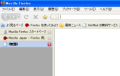Firefoxのタブブラウジングに慣れると、複数のWebページを表示する際に、1つのウィンドウ内で複数のタブを開くことがついつい多くなってくる。画面のスペースが限られるミニノートPCなどでは、ウィンドウを1つにしておくのは有効な表示方法だが、画面の大きなディスプレイなどでは、複数のウィンドウを開いた方が効率的になる場合もあるだろう。そのようなときに、あるウィンドウで開いているタブ(Webページ)を別のウィンドウで開いたり、複数のウィンドウで簡単にタブを移動できれば、操作はより快適になる。
Tab To Windowは、Firefoxのウィンドウ間で、タブを移動・コピーさせるためのアドオンだ。タブを右クリックして表示するコンテキストメニューから操作するので、シンプルかつすばやい操作が可能になる。タブとウィンドウを使いこなしてブラウジング操作をパワーアップしよう。
注意:本稿では、Firefoxのアドオンのインストールを行っていますが、ソフトウェアの利用は使用者の責任で行ってください。
Tab To Windowをインストール!
それでは、Tab To Windowをインストールしよう。Firefoxのアドオン一覧のWebサイトで、Tab To WindowのWebページを開き、右にある[インストール]ボタンをクリックする(図1)。ここで「あなたのコンピュータを保護するため、Firefoxにこのサイト(addons.mozilla.jp)はソフトウェアのインストールを要求できない設定になっています」と表示されるようなら、右端にある[許可]ボタンをクリックしよう(図2)。
すると、インストールの確認ダイアログが表示されるので[今すぐインストール]ボタンをクリックする(図3)。インストールが実行されて、図4のようなダイアログが表示されるので、[Firefoxを再起動]ボタンをクリックしよう。
さらに確認ダイアログが表示されたら[再起動]ボタンをクリックする。Firefoxが再起動され、[アドオン]ダイアログでTab To Windowアドオンが新しくインストールされたと表示されるので、これを閉じておく(図5)。